1. Запустите установочный файл.
После завершения загрузки вы можете найти файл установщика в нижнем левом углу браузера. Щелкните, чтобы открыть установщик Vidmore.

1. Запустите скачанный установочный файл.
По завершении загрузки нажмите кнопку «Загрузки» (стрелка вниз в правом верхнем углу браузера Firefox), чтобы открыть панель «Загрузки». Щелкните загруженный установочный файл, чтобы начать установку.


2. Что делать, если Firefox показывает предупреждающее сообщение о файле установки?
Вы можете найти сообщение об ошибке на панели загрузок Firefox: «Этот файл может нанести вред вашему компьютеру». или «Этот файл обычно не загружается». Это может быть вызвано обновлением цифровой подписи установочного файла, вашей сетевой среды или настроек браузера. Мы гарантируем, что наша программа была протестирована всеми основными антивирусными программами и 100% безопасна для установки.
Щелкните стрелку вправо и выберите «Открыть», чтобы начать установку.

После запуска загруженного установочного файла вы увидите следующий интерфейс. Нажмите «Настроить установку», чтобы изменить путь установки и другие параметры. Затем нажмите «Установить», чтобы начать процесс установки. Это может занять несколько секунд или минут, в зависимости от скорости интернета. По завершении нажмите «Начать сейчас», чтобы запустить программное обеспечение.
После запуска загруженного установочного файла вы увидите следующий интерфейс. Перетащите значок программного обеспечения в папку «Приложения». После этого программа автоматически установится на ваш компьютер MacOS.

Надежные способы сделать слайд-шоу из ваших изображений или видео

Как мы можем конвертировать файлы MP4 в MOV без потери качества
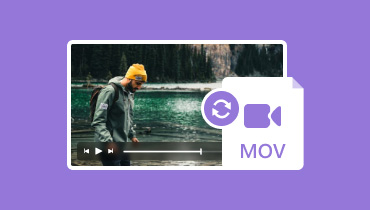
Обзор 9 лучших MOV-конвертеров: лучшее по цене, характеристикам
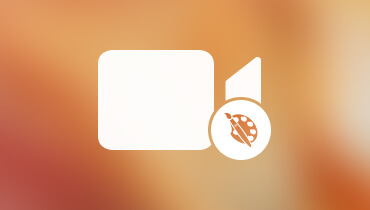
4 лучших видеоулучшителя для улучшения качества видео [обзоры + шаги]

6. Замечательный контроллер скорости видео: Windows Mac и Chrome

Самое многообещающее средство для удаления водяных знаков с видео онлайн и офлайн

Извлекайте MP3 из файлов MOV с помощью 9 онлайн-/оффлайн-способов (высокое качество)

Проанализировано 8 лучших конвертеров M4A в MP3: выберите правильный
 Гарантия возврата денег
Гарантия возврата денег Попробуйте перед покупкой с помощью бесплатной пробной версии. После покупки на вас по-прежнему распространяется наша 30-дневная гарантия.
 Безопасные платежи
Безопасные платежи Мы ценим вашу конфиденциальность и защищаем вашу информацию с помощью расширенного шифрования.
 Надежные услуги
Надежные услуги Квалифицированные представители готовы помочь вам по электронной почте в течение 24 часов.
 Бесплатные обновления
Бесплатные обновления Воспользуйтесь нашими пожизненными бесплатными обновлениями и наслаждайтесь новыми функциями, которые постоянно добавляются.